Windows 11에서 원격 데스크톱을 설정하는 방법
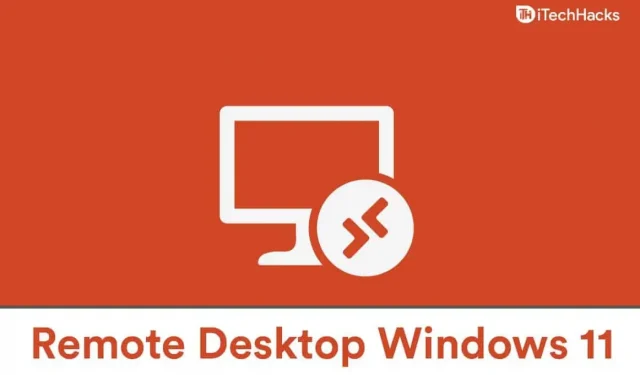
원격 데스크톱은 전 세계 어디에서나 컴퓨터에 연결할 수 있는 Windows 기능입니다. 컴퓨터가 켜져 있을 때 이 기능을 사용하여 원격으로 액세스할 수 있습니다. 원격 데스크톱은 Windows 10에서 사용할 수 있었고 Windows 11이 출시되면서 사람들은 원격 데스크톱을 사용할 수 있을지 궁금해하고 있습니다. Windows 11에서 원격 데스크톱을 쉽게 사용할 수 있으므로 걱정할 필요가 없습니다.
Windows 11에서 원격 데스크톱을 설정하는 방법
Windows 11은 Windows 10의 후속 버전이기도 한 Windows의 최신 버전입니다. Windows 11에서 원격 데스크톱을 설정하고 사용하는 방법을 모르는 경우 이 게시물이 도움이 될 것입니다.
Windows 11에서 원격 데스크톱 활성화
Windows 11에서 원격 데스크톱을 쉽게 활성화할 수 있습니다. 원격 데스크톱 활성화 방법을 모르는 경우 다음 단계를 따르십시오.
- 시작 메뉴 에서 PC 설정을 열거나 Windows + I 키 조합을 눌러 설정을 엽니다 . 설정의 시스템 탭 으로 이동합니다 . 시스템 탭 에 있지 않은 경우 왼쪽 사이드바에서 엽니다.
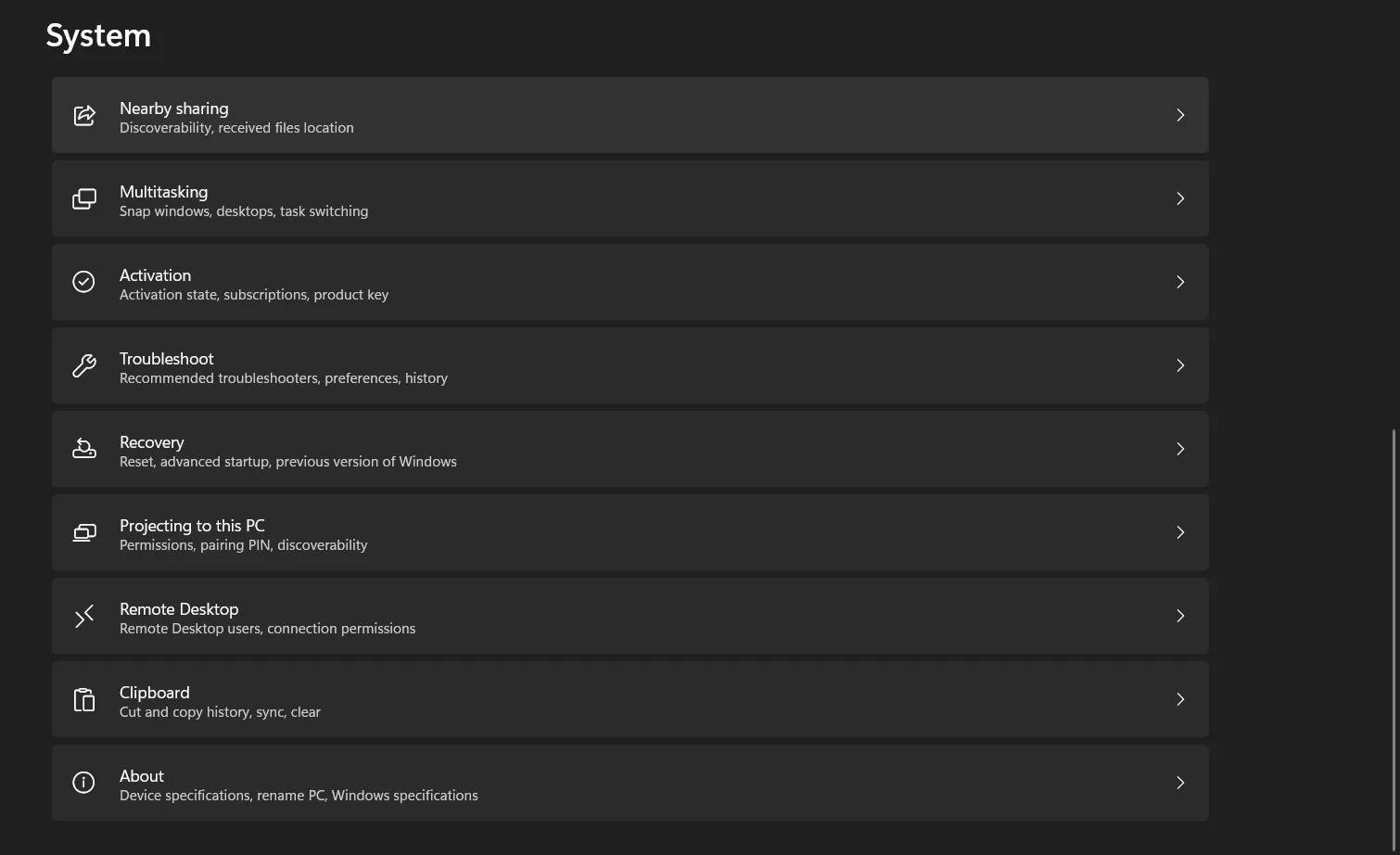
- 이제 시스템 탭에서 원격 데스크톱을 클릭하여 엽니다.
- 그러면 설정에서 원격 데스크톱이 열립니다. 여기에서 원격 데스크톱 토글이 활성화되어 있는지 확인하십시오 . 활성화되어 있지 않은 경우 활성화하여 원격 데스크톱을 시작할 수 있습니다.
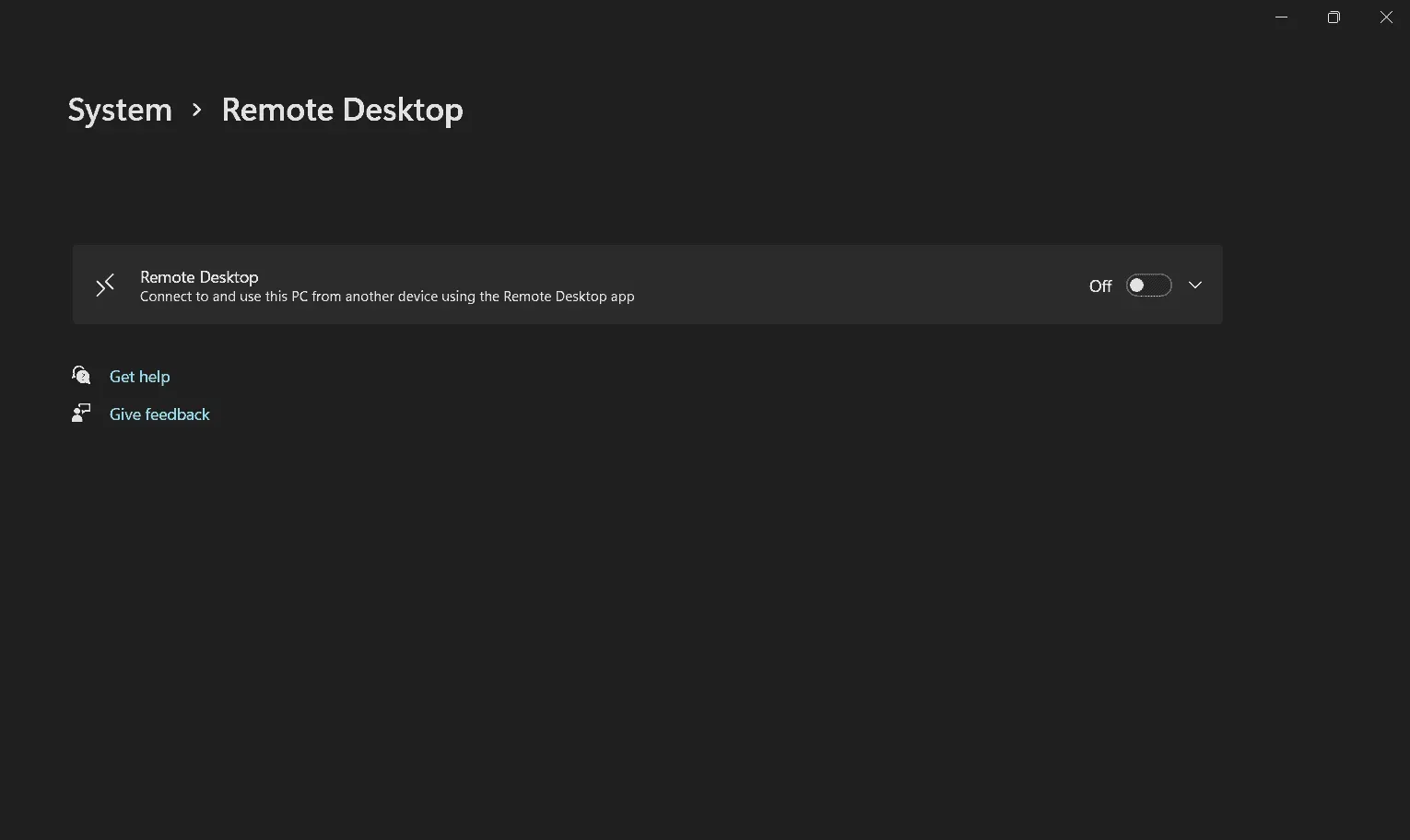
- 원격 데스크톱을 사용하려면 요청을 확인해야 합니다.
- 다음으로 다른 PC에서 PC에 연결할 수 있는 PC 이름이 표시됩니다.
- 이제 원격 데스크톱 사용자 에 사용자를 추가해야 합니다 . 이렇게 하려면 원격 데스크톱 사용을 클릭 한 다음 나타나는 다음 창에서 추가를 클릭합니다.
- 여기에서 사용자를 추가한 다음 확인을 클릭합니다. 이렇게 하면 Windows 11에서 원격 데스크톱을 사용할 수 있습니다.
- Windows 11 작업 스케줄러를 사용하여 작업을 생성하는 방법
- Windows 11 속도를 높이고 성능을 최적화하는 방법
- Windows 11에서 데스크탑 충돌을 수정하는 방법
최종 단어
이것이 Windows 11에서 원격 데스크톱을 활성화하는 방법입니다. 위의 단계를 따르면 타사 앱을 사용하지 않고도 Windows 11에서 원격 데스크톱 연결 앱을 사용할 수 있습니다. 이 문서가 Windows 11에서 원격 데스크톱을 설정하는 데 도움이 되었기를 바랍니다.



답글 남기기